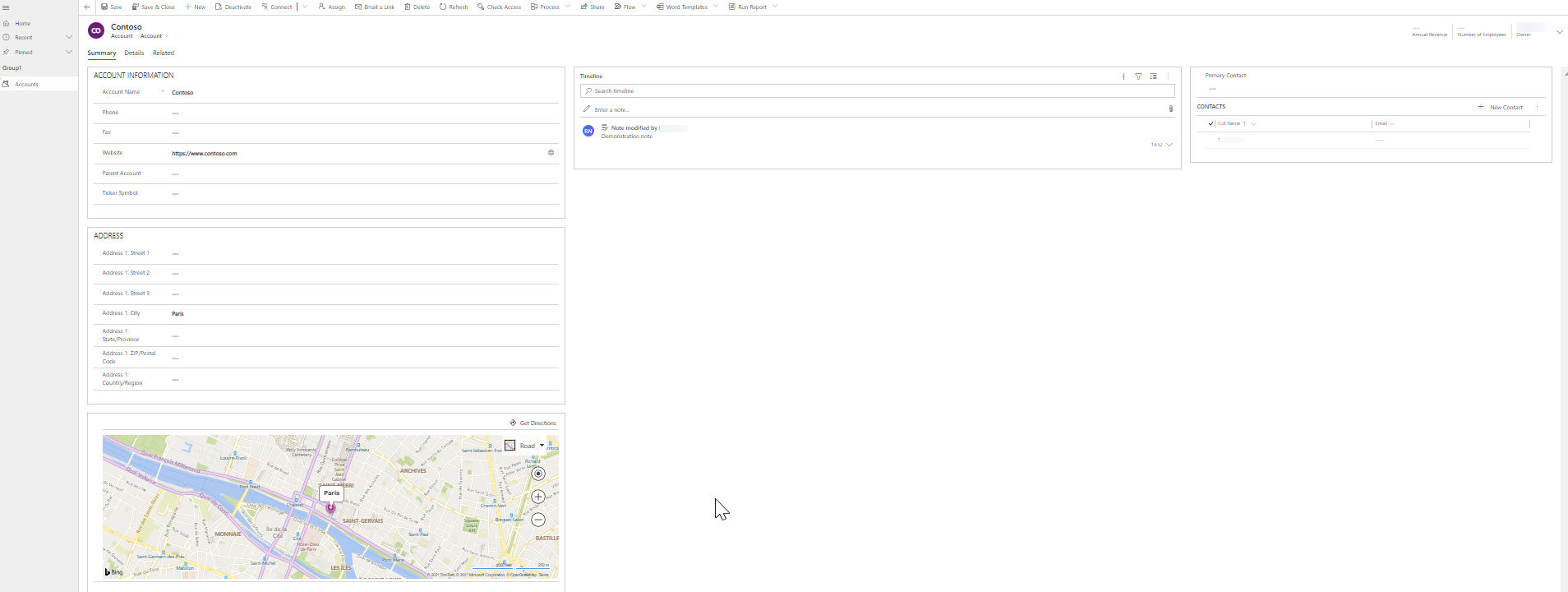A modellalapú fő űrlapok megjelenítése eltérő eszközökön
Az űrlapoknak négy különböző típusa létezik. Fő, betekintő nézet, gyors létrehozás és kártya.
A fő űrlap minden modellvezérelt alkalmazás alapvető építőeleme, amelyet ezel alkalmazások futtatásához használt az összes eszköz.
A fő űrlap renderelhető egy webböngészővel, a Dynamics 365 telefonokhoz, a Dynamics 365 tabletekhez vagy Dynamics 365 for Outlook alkalmazással, és kialakításának megfelelően be lehet állítani az eszközt. Ez a reszponzív kialakítás a modellvezérelt alkalmazások fontos funkciója.
Ezenkívül a fő űrlap a tábla egyik belső része, amely bármely megoldás részeként a táblával együtt jár. Ez segít az alkalmazás életciklus-kezelésben.
További tudnivalók az összes űrlaptípusról
Megjegyzések a Microsoft Dynamics 365-höz
Főűrlap-bemutatási lehetőségek
Egy táblához társított fő űrlap különböző módokon jelenhet meg az alábbi táblázat tényezőitől függően. A fő űrlap tervezésekor gondolja át, hogyan működne a bemutatók eszközökkel.
| Bemutató | Description |
|---|---|
| Aktuális | A legtöbb létrehozott standard és az összes egyéni tábla az aktuális űrlapot használja, amely modern felhasználói élményt nyújt. A jelenlegi űrlapok elrendezése továbbfejlesztett parancssáv-kivitellel rendelkeznek, és további szolgáltatásokat támogatnak, például az automatikus mentés és az üzleti folyamatok engedélyezéséhez. |
| Dynamics 365 for tablets | A Dynamics 365 for tablets a főűrlap tartalmát jeleníti meg tabletre optimalizált formátumban. |
| Dynamics 365 for phones | A Dynamics 365 for phones a főűrlap tartalmát jeleníti meg telefonra optimalizált formátumban. |
| Klasszikus | A klasszikus űrlapok a Dynamics 365 Customer Engagement alkalmazások korábbi verzióiból származnak. Ezek a parancssáv és az űrlap bal oldalán megjelenő navigációs ablak helyett menüszalagot használnak. Ezek az űrlapok a kétoszlopos elrendezéssel rendelkeznek. Figyelje meg, hogy van néhány tábla, amelyek továbbra is a klasszikus űrlapokat használják. További információ: Frissített és klasszikus táblák |
Ez az ábra a fő táblaűrlapok közös komponenseit jelöli.
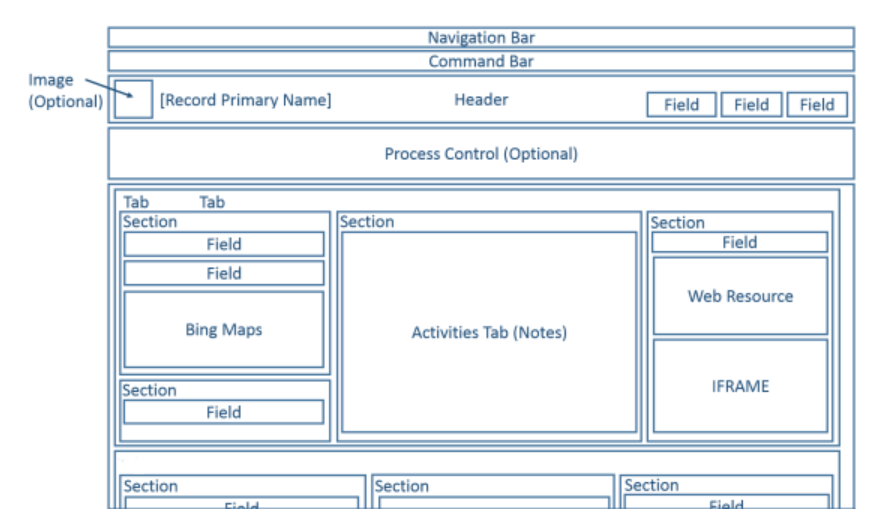
Az űrlap elrendezése sokféle ablakmérettel és megjelenéssel is együttműködik. Ahogy az ablak szélessége csökken, a szakasz oszlopai lejjebb kerülnek, így összetömörödés és jobbra görgetés helyett lefele görgetéssel éri el őket.
Az alábbi kép a partnerek táblájának fő űrlapját mutatja be, ahogyan a webböngészőben is megjelenne.
Az alábbi táblázat összefoglalja a táblák fő űrlapjának elérhető összetevőit.
| Összetevő | Összesítés |
|---|---|
| Navigációs sáv | A tábla környezetében a navigációs sáv hozzáférést biztosít a rekordok kezeléséhez, például a kereséshez, a létrehozáshoz és az irányított kereséshez. |
| Parancssáv | Az első pár parancs jelenik meg, amelyeket függőleges három pontot ábrázoló gomb követ, amellyel megjelenő további parancsok kiválasztását teszi lehetővé. |
| Image | Amikor egy táblához képoszlop tartozik és a tábla Elsődleges kép beállítása Alapértelmezett képértékű, egy kép jeleníthető meg a fejlécben, ha az űrlap úgy van beállítva, hogy megjelenítse a képet. |
| Fejléc | A fejlécben elhelyezett oszlopok láthatók maradnak, amikor a felhasználó az űrlap törzsén keresztül lefelé görget. Legfeljebb négy oszlop helyezhető el a fejlécben. Több sornyi szöveg, webes erőforrások és IFrame elemek nem megengedettek a fejlécben. A fejléc néhány tulajdonsága megegyezik a szakaszokéval. |
| Folyamatvezérlő | Amikor a tábla aktív üzleti folyamatokkal rendelkezik, a folyamatvezérlés a fejléc alatt jelenik meg. További információk az Üzleti folyamatok részben találhatók. |
| Törzs | A törzs az űrlap egy görgethető része, amely a szakaszokat is tartalmazza. |
| Lapok | Az űrlap lapjainak törzsrészét a lapok osztják vízszintes részekre. A lapok megjeleníthető címkével rendelkeznek. Egy lap legfeljebb három oszlopot tartalmazhat, és az egyes oszlopok szélességét beállíthatja a teljes szélesség adott százalékában. Új lap létrehozásakor minden oszlop előre ki lesz töltve egy szakasszal. |
| Szakaszok | A szakasz egy lap oszlopának belső területét foglalja el. A szakaszok is rendeleznek címkével, ami megjeleníthető, és ez alá egy elválasztó sáv is beilleszthető. A szakaszok legfeljebb 4 oszlopot tartalmazhatnak, és beállításaikkal megadható, hogyan jelenjenek meg a szakasz oszlopainak címkéi. |
| Oszlopok | A szakaszoszlopok olyan mezőket és vezérlőket jelenítenek meg, amelyekkel egy táblarekord adatai megtekinthetők vagy szerkeszthetők. A szakasz formázásuk alapján maximum négy oszlopot foglalhatnak el a szakaszon belül. |
| Elválasztó | Az elválasztó lehetővé teszi egy üres terület hozzáadását egy szakaszoszlophoz. |
| Részrácsok | A részrácsok az űrlapon belüli lista megjelenítését teszik lehetővé. |
| Űrlap gyors megtekintése | A betekintő nézetes űrlap az űrlap keresési oszlopában megjelölt rekord adatait jelenít meg. A keresett táblának rendelkeznie kell egy betekintő nézetes űrlappal mielőtt hozzáadásra kerülne az űrlaphoz. További információ: Gyorsnézeti űrlapok létrehozása és szerkesztése |
| Webes erőforrások | HTML és a Microsoft Silverlight webes erőforrások adhatók hozzá a fő űrlapokhoz, de nem jelennek meg, ha a Dynamics 365 for phones és tablets rendszert használja. |
| iFrame | Egy beágyazott keret, amelyet egy másik webhely weblapjának megjelenítésére állíthat be. Fontos:
|
| Bing térképek | Amikor a táblához tartozó űrlapban megtalálható ez a vezérlő és a Bing Maps engedélyezése rendszerbeállítás engedélyezve van egy érvényes Bing Maps kulccsal, a vezérlő segítségével az űrlapban egy alkalommal meg lehet jeleníteni a tábla egyik helyét. További információ: Konfiguráció: Bing-térképek |
Dynamics 365 telefonokhoz és táblagépekhez alkalmazás űrlapok
A legtöbb rendszertábla és egyéni tábla elérhető a Dynamics 365 for phones és tablets rendszerekben. Ezen táblák főűrlapjai egy telefonnal és táblagéppel optimalizált formában kerül bemutatásra.
Dynamics 365 telefonokhoz és táblagépekhez alkalmazáshoz engedélyezett táblák
Csak a Dynamics 365 for phones és tablets esetében engedélyezett táblák jelennek meg a főűrlap ezen formájában. További információ: A Dynamics 365 for phones és tablets alkalmazásokban megjelenített entitások
Űrlaptervezés
A Dynamics 365 for phones és tablets alkalmazások a főűrlap sok elemét igénybe veszi és telefonkra és táblagépekre optimalizált formában jeleníti meg. Az alábbi ábrák mutatják a webes alkalmazásokból a táblagépekhez és telefonokhoz történő visszaáramlást.
Webes alkalmazás
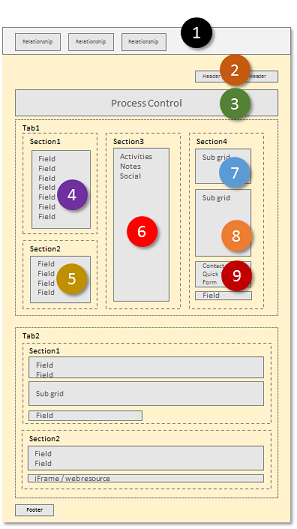
Tablet-alkalmazás
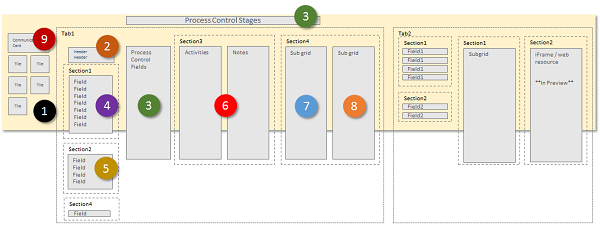
Telefonos alkalmazás
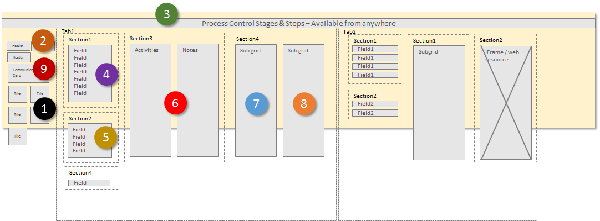
Az űrlapelemek széles panoráma elrendezésbe kerülnek a Dynamics 365 for tablets alkalmazásban, így a felhasználó a nézetablakon belül pöccintéssel választhat az elemek közül. A Dynamics 365 for phones alkalmazásban a felhasználó a képernyőre pöccintve másik oszlopot vagy elemeket tartalmazó ablakot tekinthet meg, és a folyamatellenőrző minden oszlop felett megjelenik.
Nézetablak elemei
A következő elemek mindig láthatók egy űrlap nézetablakában:
Navigációs sáv
A navigációs sáv az oldaltérkép egy érintésre optimalizált bemutatása. További információ: Navigációs beállításainak módosítása
Kezdőlap
A kezdőlap gomb segítségével a felhasználó eljuthat az irányítópulthoz, amely a Dynamics 365 for phones and tablets kezdőoldala .
Folyamatvezérlő
Ha a tábla egy üzleti folyamatban engedélyezve van, a keresési vezérlő mellett a jobb felső sarkában jelenik meg Dynamics 365 for tablets alkalmazásban, a Dynamics 365 for phones alkalmazásban pedig a képernyő tetején.
Keresés
A felhasználók a keresési vezérlőre való koppintással megnyithatják a rekordok keresésére szolgáló képernyőt.
Parancssáv
Alapértelmezés szerint egyes, a webböngészőben futő alkalmazásban megjelenő parancsok nem jelennek meg a Dynamics 365 for phones and tablets alkalmazásokban. A webes alkalmazáshoz hasonlóan a parancssáv környezetfüggő, ezért a rendelkezésre álló parancsok attól függően változnak, hogy mi az éppen megtekintett vagy kijelölt nézet. További információ: Parancsok módosítása
Űrlapelemek
A megjelenített elemek a főűrlapról származnak, és a felhasználó által a nézetablakban látott paneleket jelenítik meg.
A Dynamics 365 for tablets alkalmazásban az első panelen a rekord kapcsolatainak kapcsolattartói adatai jelennek meg. A Dynamics 365 for phones rendszerben, az első panelen kapcsolatcsempéken felül a fejlécoszlopok is megjelennek az űrlapról.
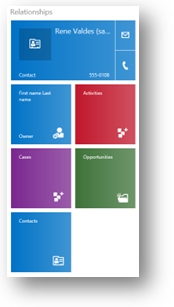
A Kapcsolattartó és Felhasználó űrlapokhoz a felső elem megjeleníti a rekordra vonatkozó kommunikációs kártyát. A kommunikációs kártyán található gombokkal személyes kommunikációt kezdeményezhet. Egyéb táblák esetében egy kommunikációs kártya jelenik meg, ha a Kapcsolattartó betekintő nézetű űrlapja található a fő űrlapba ágyazva.
A táblakapcsolatoktól függően további csempéket is megjeleníthet, de a következő táblákhoz nem tudja testreszabni a csempéket:
| Entity | Mozaikok |
|---|---|
| Fiók | Tulajdonos |
| KAPCSOLATTARTÓ | Vállalat neve, Tulajdonosa |
| Érdeklődő | Tulajdonos |
| Lehetőség | Partner, Tulajdonos |
A fennmaradó csempéket az űrlapszerkesztővel tudja testreszabni. A parancs rögzített, de azt beállíthatja, hogy mely elemek láthatók a kapcsolat panelen.
A Dynamics 365 for tablets alkalmazásban a második panel az űrlapon található első lap nevével kezdődik. Bármely, a fejlécben található oszlop, majd az első lap tartalma. A Dynamics 365 telefonokhoz alkalmazásban a fejlécek az első oszlopban jelennek meg.
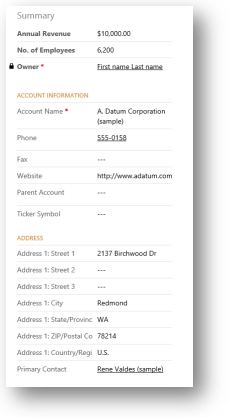
Ha az űrlapon aktív értékesítési folyamat szerepel, a harmadik lapon a Dynamics 365 for tablets alkalmazásban zajló folyamat aktuális szakaszához tartozó feladatok jelennek meg. A Dynamics 365 for phones alkalmazásban a folyamatvezérlő az ablaktáblák felett lebeg, a felhasználó jelenlegi ablakán keresztül lehet kibontani, ha ki van jelölve, mindig látható és felhasználható.
Az űrlap fennmaradó panelei az űrlap lapjainak tartalmát tartalmazza. Bármely talált részrács külön panelként jelenik meg.
A Dynamics 365 for phones és tablets alkalmazások űrlapja mindig megjeleníti a lapok és részrácsok címkéit. A Megjelenítendő címke az űrlapon beállítás nincs alkalmazva.
Megjegyzés
A mobil eszközökön a teljesítmény optimalizálása érdekében az objektumok száma 5 lapra vagy 75 oszlopra és 10 részrácsra korlátozódik.
A Dynamics 365 for phones és tablets űrlapok nem támogatják a következő funkciókat:
Bing térképek
Yammer
Tevékenységnaplók
Témák használata
Továbbá a táblaképek láthatók a listanézetekben és a kapcsolattartói kártyákban, de nem az aktuális űrlapon belül.
Több űrlap
A Dynamics 365 for phones és tablets alkalmazások több űrlapot támogatnak, de felhasználók számára nem teszik lehetővé a formák közötti váltást, ha egynél többhez van hozzáférésük. Az űrlapok sorrendjében elsőként megjelenő űrlap az, amihez a felhasználónak hozzáférése van.
Például, ha a lehetőség táblához kapcsolódóan az alábbi főűrlapok jelennek meg és mindegyikhez a következő biztonsági szerepkörökhöz vannak hozzárendelve, akkor az alábbi táblázatban bemutatott űrlapsorrendet fogja látni.
| Űrlapsorrend | Űrlap neve | Biztonsági szerepkörök |
|---|---|---|
| 1 | Első értékesítési űrlap | Értékesítő |
| 2 | Második értékesítési űrlap | Értékesítő és értékesítési vezető |
| 3 | Harmadik értékesítési űrlap | Értékesítési igazgató |
| 4 | Negyedik értékesítési űrlap | Értékesítési alelnök |
Az értékesítővel szerepkörrel rendelkező személyek mindig láthatják az Első értékesítési űrlapot.
Az értékesítési vezető szerepkörrel rendelkező személyek mindig láthatják az Második értékesítési űrlapot.
Az értékesítési alelnök szerepkörrel rendelkező személyek mindig láthatják az Negyedik értékesítési űrlapot.
Klasszikus űrlapok
A Dynamics 365 Customer Engagement (on-premises) szolgáltatással elérhető klasszikus űrlapokkal kapcsolatos további információkért lásd: Klasszikus űrlapok.
További lépések
Fő űrlap áttekintésének létrehozása vagy szerkesztése
Megjegyzés
Megosztja velünk a dokumentációja nyelvi preferenciáit? Rövid felmérés elvégzése. (ne feledje, hogy ez a felmérés angol nyelvű)
A felmérés elvégzése körülbelül hét percet vesz igénybe. Semmilyen személyes adatot nem gyűjtünk (adatvédelmi nyilatkozat).
Visszajelzés
Hamarosan elérhető: 2024-ben fokozatosan kivezetjük a GitHub-problémákat a tartalom visszajelzési mechanizmusaként, és lecseréljük egy új visszajelzési rendszerre. További információ: https://aka.ms/ContentUserFeedback.
Visszajelzés küldése és megtekintése a következőhöz: